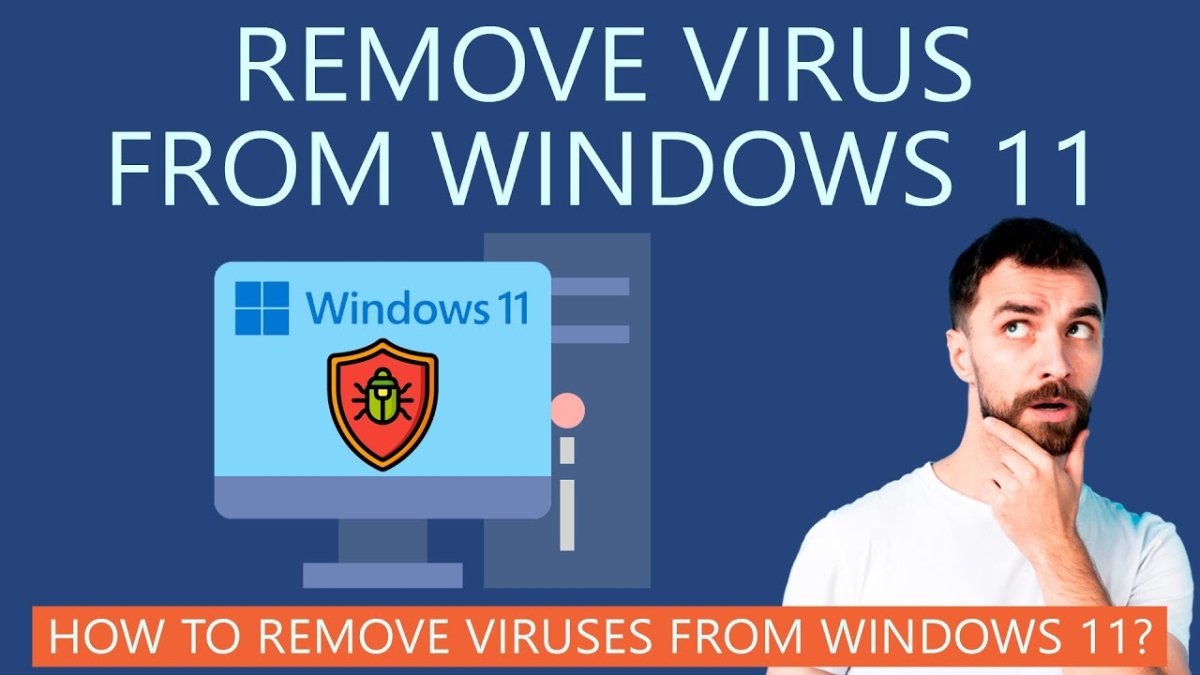
So entfernen Sie Malware von Windows 11
Sehen Sie Pop-ups, langsame Leistung und andere Funktionen, die Sie auf Ihrem Windows 11-Computer nicht erkennen? Wenn ja, ist es wahrscheinlich, dass Sie eine böse Malware -Infektion haben. Malware kann ein echtes Ärgernis sein und sogar Ihre persönlichen Daten beeinträchtigen. Glücklicherweise gibt es einige Schritte, die Sie ausführen können, um Malware von Windows 11 zu entfernen. In dieser Anleitung zeigen wir Ihnen, wie Sie Malware schnell und sicher von Ihrem Windows 11 -Computer loswerden können.
- Öffnen Sie Windows Security, indem Sie auf das Schildsymbol in der Taskleiste klicken oder das Startmenü nach Sicherheit durchsuchen.
- Klicken Sie auf Virus & Bedrohungsschutz und dann auf Scan -Optionen.
- Klicken Sie auf Windows Defender -Offline -Scan und dann auf Scannen.
- Windows startet und scannt Ihr System nach Malware, die beim Ausführen von Windows nicht erkannt werden kann.
- Wenn Windows Defender Bedrohungen findet, wird eine Nachricht mit den Details angezeigt und Sie auffordern, Maßnahmen zu ergreifen.

So entfernen Sie Malware von Windows 11
Was ist Malware?
Malware, kurz für bösartige Software, ist ein Programm oder eine Datei, die für ein Computersystem schädlich ist. Malware kann Viren, Würmer, Trojaner, Adware, Spyware und verschiedene andere bösartige Programme umfassen. Malware kann verwendet werden, um persönliche Informationen zu stehlen, einen Computer zu kontrollieren oder sogar ganze Dateien zu löschen. Es ist wichtig, Windows 11 frei von Malware zu halten, um Ihre Daten und Ihr System vor böswilligen Angriffen zu schützen.
Wie man eine Malware -Infektion verhindern
Der erste Schritt, um Ihr Windows 11 -System frei von Malware zu halten, besteht darin, gute Sicherheitsgewohnheiten zu üben. Dies beinhaltet regelmäßig Herunterladen und Installieren von Updates, mithilfe von starken Passwörtern und Vermeidung verdächtiger Websites und E -Mails. Darüber hinaus ist es wichtig, ein Antivirenprogramm zu installieren, um potenzielle Malware in Ihrem System zu erkennen und zu entfernen.
Malware manuell entfernen
Wenn Sie vermuten, dass Ihr Windows 11 -System mit Malware infiziert wurde, ist es wichtig, Maßnahmen zu ergreifen, um es so schnell wie möglich zu entfernen. Der beste Weg, dies zu tun, besteht darin, die Malware manuell zu entfernen. Dies beinhaltet die Verwendung der Eingabeaufforderung, um böswillige Dateien zu identifizieren und zu löschen. Es ist wichtig, vorsichtig zu sein, wenn Malware manuell entfernt wird, da das Löschen der falschen Dateien Ihr System zu ernsthaften Beschädigungen verursachen kann.
Verwenden von Windows Defender
Windows 11 enthält das Windows Defender Antivirus -Programm, mit dem Malware aus Ihrem System erfasst und entfernt werden soll. Öffnen Sie das Startmenü, um Windows Defender zu verwenden, und wählen Sie "Einstellungen". Wählen Sie "Update & Sicherheit" und dann "Windows Defender". Wählen Sie „Now Scan“, um einen vollständigen Systemscan durchzuführen. Windows Defender erkennt und entfernen alle von ihr findenden Malware.
Verwendung von Antivirenprogrammen von Drittanbietern
Zusätzlich zu Windows Defender stehen für Windows 11 viele andere Antiviren-Programme von Drittanbietern zur Verfügung. Diese Programme sind so konzipiert, dass sie Malware und andere Bedrohungen erkennen und entfernen und häufig effektiver sind als Windows Defender. Es ist wichtig, ein seriöses Antivirenprogramm zu wählen und es auf dem neuesten Stand zu halten, um Ihr System zu schützen.
Wiederherstellung Ihres Systems
Wenn Ihr Windows 11 -System mit Malware infiziert wurde, ist es wichtig, es in seinen ursprünglichen Zustand wiederherzustellen. Dies kann durch Erstellen eines System -Wiederherstellungspunkts erfolgen. Öffnen Sie dazu das Startmenü und wählen Sie "Einstellungen". Wählen Sie "Update & Security" und dann "Backup & Wiederherstellung". Wählen Sie „Einen Systemwiederherstellung erstellen“ und befolgen Sie die Anweisungen, um einen Punkt zu erstellen. Sobald das System wiederhergestellt ist, sollte es frei von Malware sein.
Abschluss
Das Entfernen von Malware von Windows 11 ist ein wichtiger Schritt, um Ihr System sicher und sicher zu halten. Der beste Weg, dies zu tun, besteht darin, gute Sicherheitsgewohnheiten zu üben und ein Antivirenprogramm zu verwenden, um Bedrohungen zu erkennen und zu beseitigen. Darüber hinaus ist es wichtig, einen Systemwiederherstellungspunkt zu erstellen, um Ihr System in seinem ursprünglichen Zustand wiederherzustellen, wenn es mit Malware infiziert wurde.
Verwandte FAQ
Was ist Malware?
Malware ist eine Art bösartiger Software, die so konzipiert ist, dass sie zu einem Computersystem stört, Beschädigung oder Zugriff auf ein Computersystem erhält. Es kann verwendet werden, um Zugriff auf die persönlichen Informationen eines Benutzers zu erhalten oder Dateien, Netzwerke und Systeme zu beschädigen oder zu zerstören. Es kann in Form von Viren, Würmern, Trojanern, Ransomware und anderen böswilligen Programmen erfolgen.
Wie kann ich feststellen, ob mein Computer Malware hat?
Es gibt einige Anzeichen, die darauf hinweisen können, dass Ihr Computer möglicherweise über Malware verfügt. Dazu gehören langsamere Computerleistung, Popup-Anzeigen, plötzliche Änderungen der Einstellungen Ihres Computers und Dateien, die Sie nicht heruntergeladen oder installiert haben. Wenn Sie eines dieser Anzeichen bemerken, sollten Sie beginnen, Schritte zu unternehmen, um die Malware von Ihrem Computer zu entfernen.
Wie entferne ich Malware von Windows 11?
Das Entfernen von Malware von Windows 11 ist relativ einfach. Der erste Schritt besteht darin, sicherzustellen, dass Sie ein gutes Antivirenprogramm installiert haben. Dies hilft Ihnen, alle böswilligen Software, die sich möglicherweise auf Ihrem Computer befinden, zu erkennen und zu entfernen. Sie sollten auch Ihr Betriebssystem und alle installierten Software regelmäßig aktualisieren. Dies wird dazu beitragen, dass Ihr System vor jeder neuen Malware geschützt wird. Schließlich können Sie ein Malware -Entfernungstool oder ein manuelles Entfernungsanweisungen verwenden, um böswillige Software zu beseitigen, die sich möglicherweise auf Ihrem Computer befindet.
Was ist die beste Antivirensoftware zum Entfernen von Malware?
Es stehen viele verschiedene Antivirenprogramme zur Verfügung, und es kann schwierig sein, die richtige auszuwählen. Im Allgemeinen ist es am besten, ein seriöses Programm zu entwickeln, das getestet wurde und sich als wirksam bei der Erkennung und Entfernung von Malware erwiesen hat. Einige der beliebtesten Antivirenprogramme sind Avast, Kaspersky, Norton und McAfee.
Welche zusätzlichen Schritte sollten ich nach dem Entfernen von Malware unternehmen?
Nachdem Sie die Malware von Ihrem Computer entfernt haben, ist es wichtig, zusätzliche Schritte zu unternehmen, um Ihren Computer vor zukünftigen Angriffen zu schützen. Dies beinhaltet sicher, dass Ihr Betriebssystem und jede installierte Software mit den neuesten Sicherheitspatches, mit einem sicheren Webbrowser auf dem neuesten Stand gehalten werden, und das Klicken auf verdächtige Links oder das Herunterladen von Dateien aus unbekannten Quellen zu vermeiden.
Was soll ich tun, wenn ich vermute, dass mein Computer mit Malware infiziert ist?
Wenn Sie vermuten, dass Ihr Computer mit Malware infiziert ist, besteht der erste Schritt darin, Ihren Computer mit einem Antivirenprogramm zu scannen. Wenn der Scan eine böswillige Software erkennt, sollten Sie Schritte unternehmen, um sie sofort zu entfernen. Wenn Sie sich nicht sicher sind, wie Sie die Malware entfernen sollen, können Sie sich an einen Fachmann wenden, um Hilfe zu erhalten.
So entfernen Sie Virus aus Windows 11
Das Entfernen von Malware von Windows 11 ist ein wesentlicher Bestandteil der Sicherung Ihres Computers und des optimalen Ausführens. Unabhängig davon, ob Sie ein gelegentlicher Benutzer oder ein erfahrenerer Benutzer sind, können Sie die in diesem Handbuch beschriebenen Schritte befolgen, um Malware schnell und effizient aus Ihrem System zu identifizieren und zu entfernen. Mit den richtigen Tools und Kenntnissen können Sie sicherstellen, dass Ihr Windows 11 -System frei von böswilligen Software und Bedrohungen ist.




